美图秀秀合成处理打造流光溢彩的夜景人像照片
发布时间 2011-12-05
4、接着将两张人物添加到图片上来,调整人物大小和位置,设置左边人物透明度为85%,右边为65%,再右键选择“全部合并”。
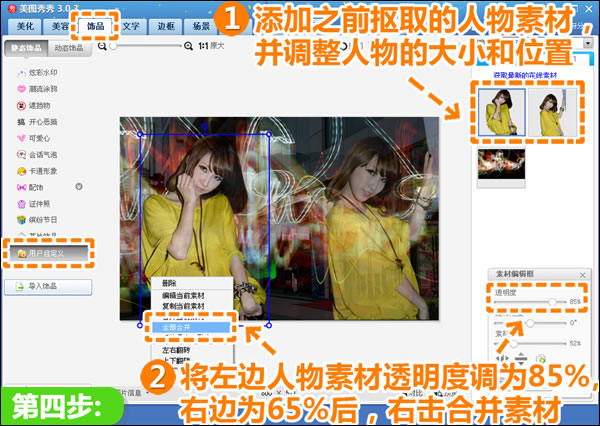
图5
5、为了让人物融合的更好,我们再来为图片添加一些特效。进入“美化”菜单,点击“影楼”特效分类,使用两次“粉红佳人”,透明度分别为100%和50%;接着使用40%的“复古”以及45%的“暖黄”特效,并适当调高色彩饱和度。
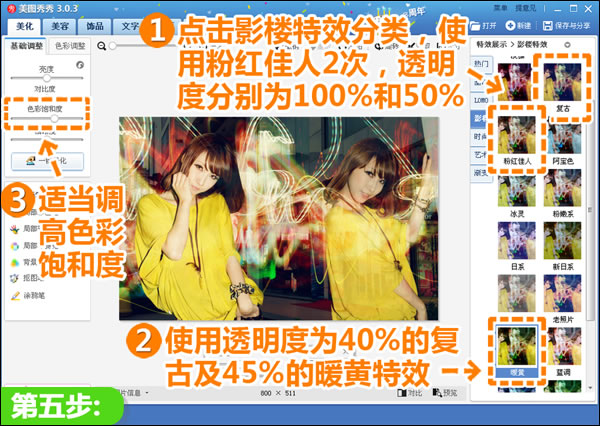
图6
6、下面为图片选择一个合适的边框。点击“边框”—“炫彩边框”,添加合适的边框素材,并调节边框透明度为40%。
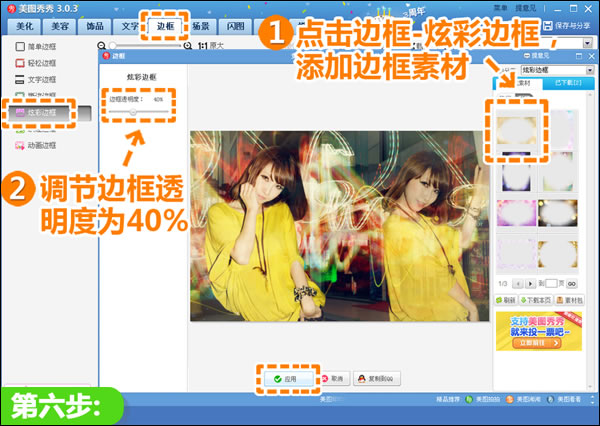
图7
7、最后点击“文字”—“输入静态文字”,添加文字就大功告成啦!
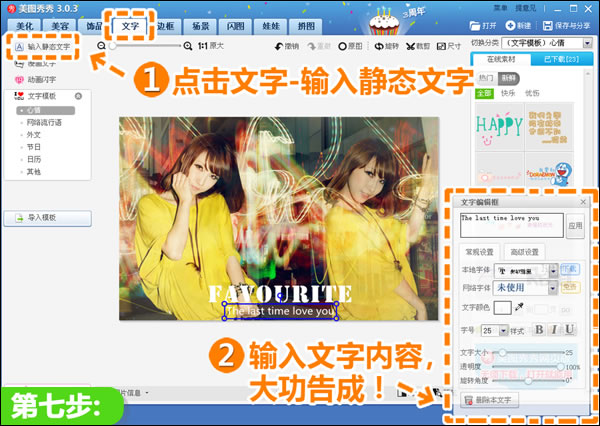
图8
不依靠单反一样可以打造好看的夜景照哦!大家平时可以注意收集一些漂亮的光影图片素材,多张素材的组合就可以打造出风格强烈的照片啦!现在就打开美图秀秀试试看吧!
| 上一页12 |